
Mengubah tampilan panggilan FaceTime Anda di Mac
Saat panggilan video FaceTime sedang berlangsung, Anda dapat mengubah cara panggilan ditampilkan, mengambil Live Photo, atau menambahkan lebih banyak orang ke panggilan FaceTime Grup.
Catatan: FaceTime Grup tersedia dengan Pembaruan Pelengkap macOS Mojave 10.14.3 atau lebih baru, atau iOS 12.1.4 atau lebih baru, atau iPadOS. Fitur ini mungkin tidak tersedia di semua negara atau wilayah. Lihat artikel Dukungan Apple Mengenai konten keamanan Pembaruan Pelengkap macOS Mojave 10.14.3.
Dalam panggilan pribadi
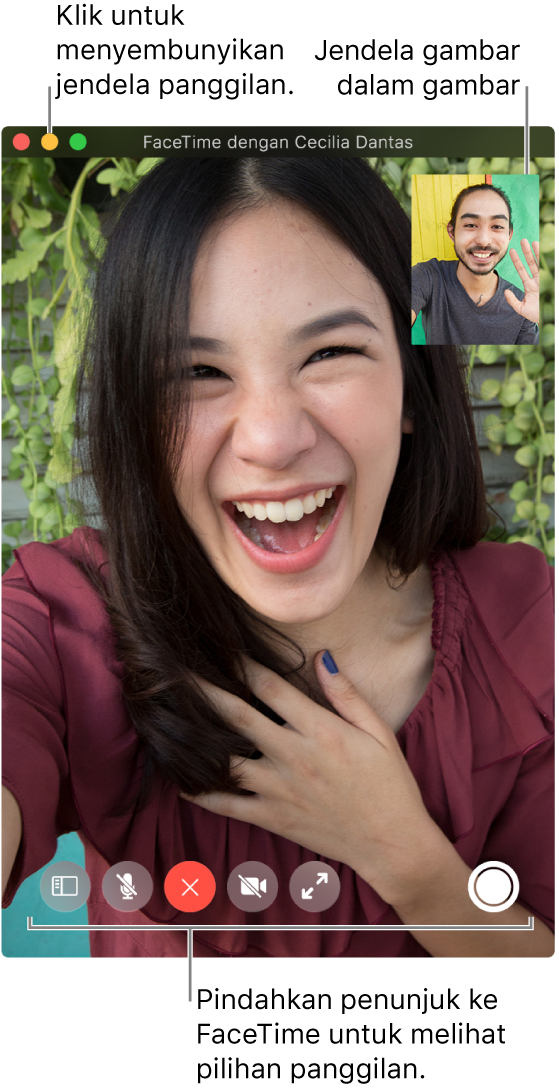
Di app FaceTime ![]() di Mac Anda, lakukan salah satu hal berikut selama panggilan:
di Mac Anda, lakukan salah satu hal berikut selama panggilan:
Melihat panggilan video dalam layar penuh: Klik tombol berwarna hijau
 di pojok kiri atas jendela FaceTime, atau tekan Control-Command-F. Untuk kembali ke ukuran jendela standar, klik tombol Esc (Escape) atau (gunakan Touch Bar).
di pojok kiri atas jendela FaceTime, atau tekan Control-Command-F. Untuk kembali ke ukuran jendela standar, klik tombol Esc (Escape) atau (gunakan Touch Bar).Melihat panggilan video dalam layar terbagi: Tekan dan tahan tombol hijau
 di pojok kiri atas jendela FaceTime, lalu pilih “Letakkan Jendela ke Kiri Layar” atau “Letakkan Jendela ke Kanan Layar”. Untuk kembali ke ukuran jendela standar, klik tombol Esc (Escape) atau (gunakan Touch Bar). Lihat Menggunakan app di Split View di Mac.
di pojok kiri atas jendela FaceTime, lalu pilih “Letakkan Jendela ke Kiri Layar” atau “Letakkan Jendela ke Kanan Layar”. Untuk kembali ke ukuran jendela standar, klik tombol Esc (Escape) atau (gunakan Touch Bar). Lihat Menggunakan app di Split View di Mac.Memindahkan jendela gambar dalam gambar: Seret jendela kecil ke pojok mana pun jendela yang lebih besar.
Mengubah orientasi: Pindahkan penunjuk ke jendela gambar dalam gambar, lalu klik
 atau
atau  , atau putar dua jari di trackpad Anda. Orientasi juga akan berubah untuk orang lain.
, atau putar dua jari di trackpad Anda. Orientasi juga akan berubah untuk orang lain.Menyembunyikan jendela panggilan video untuk sementara: Klik tombol perkecil yang berwarna kuning
 di bagian atas jendela FaceTime. (Jika Anda menggunakan tampilan layar penuh, keluar dari tampilan terlebih dahulu dengan menekan Esc.) Bagian audio panggilan berlanjut saat jendela diperkecil. Untuk melihat lagi videonya, klik ikon FaceTime di Dock.
di bagian atas jendela FaceTime. (Jika Anda menggunakan tampilan layar penuh, keluar dari tampilan terlebih dahulu dengan menekan Esc.) Bagian audio panggilan berlanjut saat jendela diperkecil. Untuk melihat lagi videonya, klik ikon FaceTime di Dock.
Dalam panggilan grup
Di app FaceTime ![]() di Mac Anda, lakukan salah satu hal berikut selama panggilan grup berlangsung:
di Mac Anda, lakukan salah satu hal berikut selama panggilan grup berlangsung:
Mengubah ke panggilan audio: Klik tombol Bisukan Video
 . Untuk menyalakan kembali kamera, klik lagi tombol.
. Untuk menyalakan kembali kamera, klik lagi tombol.Melihat panggilan video dalam layar penuh: Klik tombol Layar Penuh
 . Untuk keluar dari layar penuh, klik tombol Esc (Escape) atau (gunakan Touch Bar).
. Untuk keluar dari layar penuh, klik tombol Esc (Escape) atau (gunakan Touch Bar).Memindahkan jendela gambar dalam gambar: Seret salah satu jendela kecil ke area mana pun dari jendela yang lebih besar.
Selama panggilan grup, ukuran jendela berubah secara otomatis tergantung pada orang yang berbicara.
Untuk mencegah agar orang yang berbicara tidak menjadi lebih besar, batal pilih opsi di preferensi FaceTime—pilih FaceTime > Preferensi, klik Pengaturan, lalu batal pilih Berbicara di bawah Penyorotan Otomatis.
Untuk semua panggilan video, Anda dapat melakukan salah satu hal berikut:
Menambahkan lebih banyak orang ke panggilan. Lihat Melakukan panggilan FaceTime Grup.
Mengambil Live Photo untuk mengambil momen dari panggilan.
Menjaga agar jendela panggilan video tetap di atas app Anda lainnya—cukup pilih Video > Selalu di Atas. Jendela panggilan “mengapung” di atas semua jendela, sehingga Anda dapat selalu melihatnya, apa pun yang Anda lakukan.